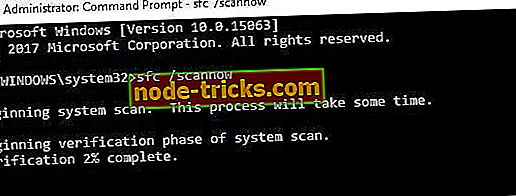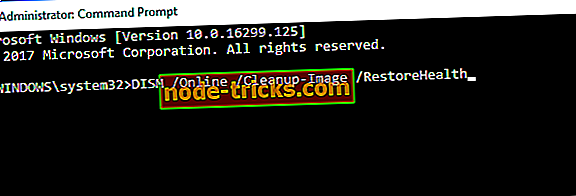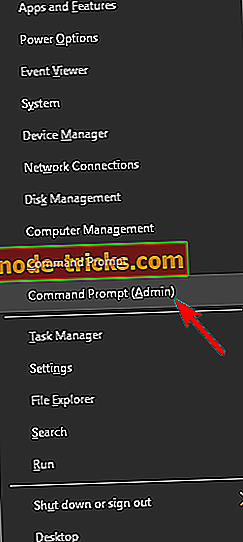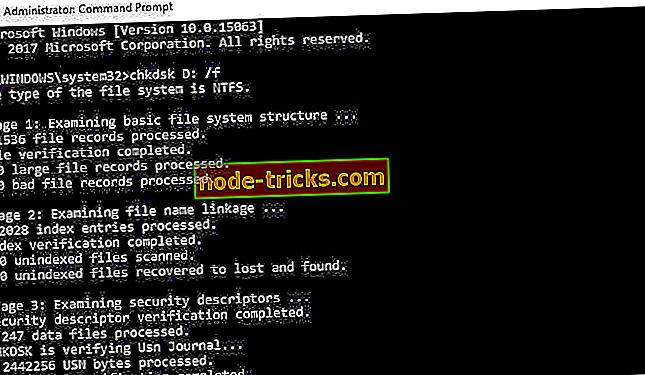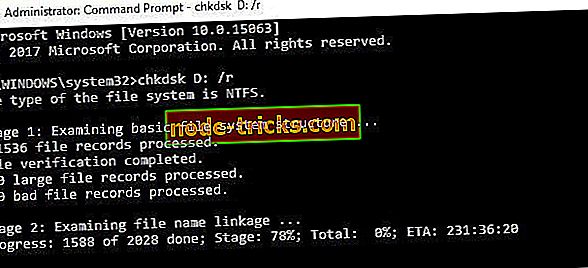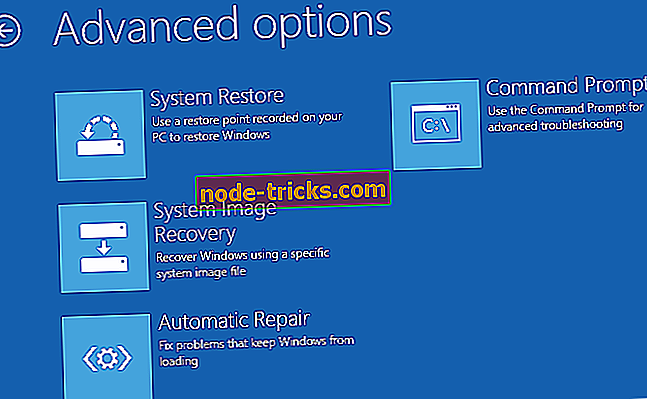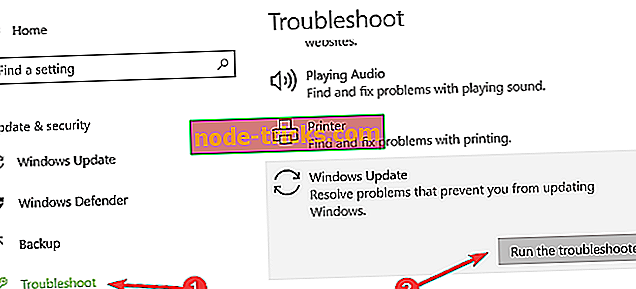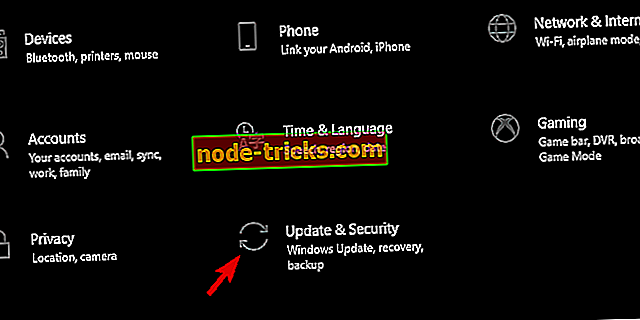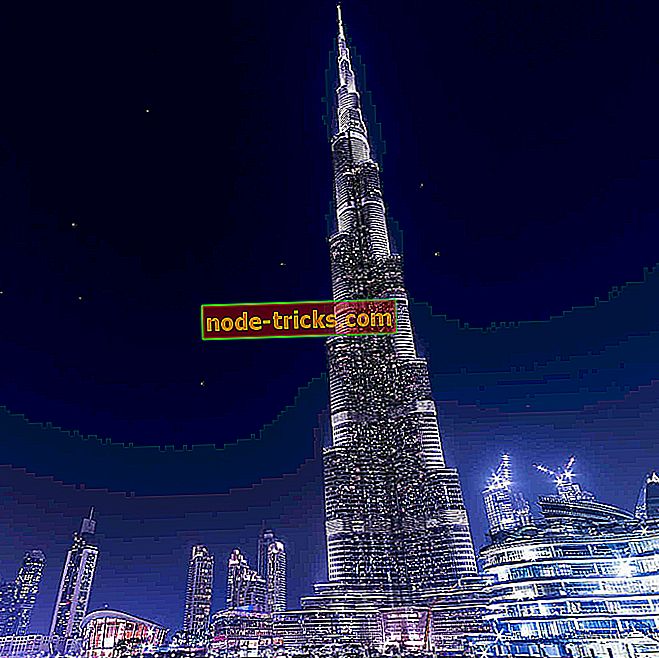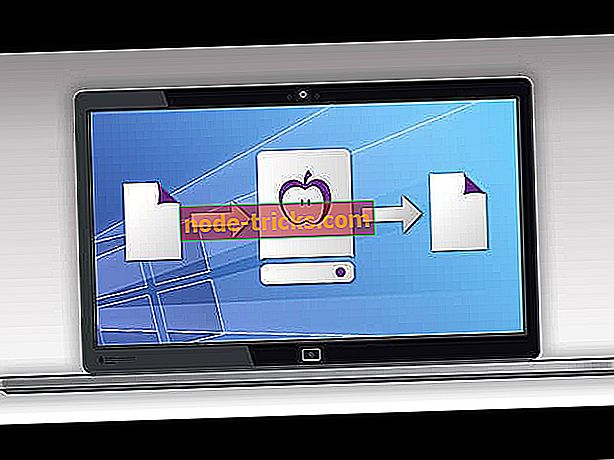FIX: Driver PNP Watchdog BSoD-feil på Windows-PCer
Hvordan kan jeg fikse Driver PNP Watchdog BSOD feil?
- Kjør en full systemskanning
- Reparer PC-register
- Kjør CHKDSK
- Bruk CCleaner
- Oppdater systemdrivere
- Kjør automatisk reparasjon
- Installer Microsoft Hotfix
- Kjør Windows Update-feilsøkingsprogrammet
- Tilbakestill denne PCen
- Rerun Windows Update
Fikk du den blå skjermen til døden (BSoD) med stoppkoden Driver PNP Watchdog- feilen? I så fall ikke panikk; dette innlegget er ment for deg.
Windows-brukere rapporterte å få driveren PNP Watchdog-feil mens du installerte Windows-oppdateringer. Under prosessen med å oppdatere Windows 10 OS, oppdateres oppdateringen, og fryser deretter mens BSoD vises med Driver PNP Watchdog-feilen.
I mellomtiden er årsakene til denne feilen blant annet skadelig programvare eller virus, skadet PC-register, utdaterte drivere eller feilharddisk, blant andre.
Hvis du er utsatt for Driver PNP Watchdog-feil, kan det hende du ikke kan installere viktige oppdateringer på grunn av feilen. Men i Windows Report vil du vise flere metoder for hvordan du kan fikse feilen for driveren PNP Watchdog.
Fix: Driver PNP Watchdog-feil
Løsning 1: Kjør en full systemskanning
Virus og malware kan forårsake Driver PNP Watchdog-feilen; Derfor må du skanne din Windows 10-PC for virus og skadelig programvare for å fjerne dem. Du kan enten bruke Windows 'innebygde antivirus-Windows Defender eller et tredjeparts-antivirusprogram som Bitdefender eller BullGuard til å kjøre en full systemskanning.

Følg disse trinnene for å laste ned, installere og bruke MalwarebytesAdwCleaner på Windows PC:
- Last ned MalwarebytesAdwCleaner på den offisielle nettsiden.
- Dobbeltklikk på nedlasting .exe-filen og følg instruksjonene for å fullføre installasjonen.
- Etter installasjon, høyreklikk på MalwarebytesAdwCleaner-ikonet, og velg deretter "Kjør som administrator" for å åpne programmet.
- I MalwarebytesAdwCleaner-skjermen klikker du på "Scan" -knappen for å starte skanningsoperasjonen.
- Etter den fullførte skanningen, klikk på "Clean" -knappen.
- Klikk nå "OK" når du blir bedt om å starte datamaskinen på nytt for å fullføre rengjøring.
I mellomtiden, hvis du fortsatt får Driver PNP Watchdog-feil mens du kjører Windows-oppdatering, kan du fortsette til neste løsning.
Løsning 2: Reparer PC-register
På grunn av flere problemer kan systemfilene bli skadet og føre til skadet Windows-register. Selv om Windows-registret noen ganger kan oppblåst, og dermed forårsaker Driver PNP Watchdog-feil.
Derfor må du reparere Windows-registeret ditt ved å bruke System File Checker (SFC). Systemfilkontrolleringsprogrammet autentiserer veracity av alle systemfiler og retter filer med problemer når det er mulig.
Slik kjører du en SFC-skanning på Windows 10:
- Gå til Start> skriv cmd> høyreklikk Kommandoprompt> velg Kjør som administrator.
- Skriv inn sfc / scannow-kommandoen.
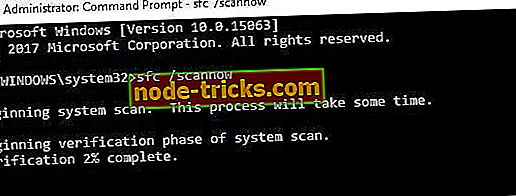
- Vent til skanneprosessen skal fullføres og start datamaskinen på nytt. Alle ødelagte filer vil bli erstattet ved omstart.
I tillegg til å kjøre SFC Scan, kan du også bruke DISM til å fikse Driver PNP Watchdog BSoD-problem. Deployment Image Servicing and Management er et verktøy som brukes til å skanne og løse problemer med ødelagte systemfiler.
Slik kjører du DISM i Windows:
- Trykk Windows-tasten + X og kjør Kommandoprompt (Admin).
- Kopier og lim inn følgende kommando på kommandolinjen:
- Exe / Online / Opprydding-bilde / Restorehealth
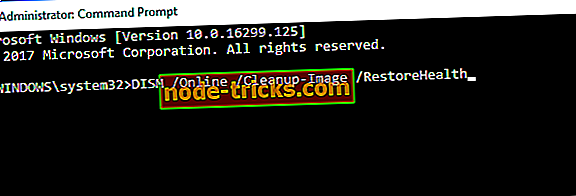
- Exe / Online / Opprydding-bilde / Restorehealth
- Hvis DISM ikke kan hente filer på nettet, kan du prøve å bruke installasjonen USB eller DVD. Sett inn media og skriv følgende kommando:
- DISM.exe / Online / Cleanup-Image / RestoreHealth / Source: C: RepairSourceWindows / LimitAccess
- Pass på at du erstatter "C: RepairSourceWindows" -banen på DVDen eller USB-en.
Merk : Pass på at du har erstattet reparasjonskilden med din egen.
Løsning 3: Kjør CHKDSK
Noen Windows 10-brukere var i stand til å fikse Driver PNP Watchdog BSoD-problemet ved å utføre CHKDSK på harddisken din. Uønskede filer eller mapper som tar opp diskplassen, kan også forårsake Driver PNP Watchdog-feilen. derfor må du frigjøre harddisken din.
Slik gjør du dette:
- Gå til Start> Skriv "kommandoprompt"> Høyreklikk på det, og velg "Kjør som administrator".
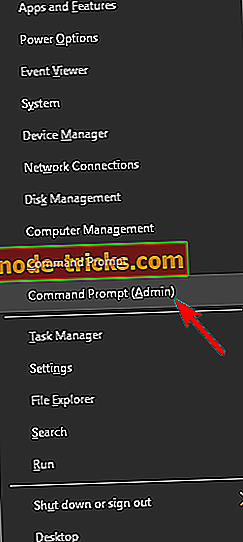
- Skriv nå "CHKDSK C: / F".
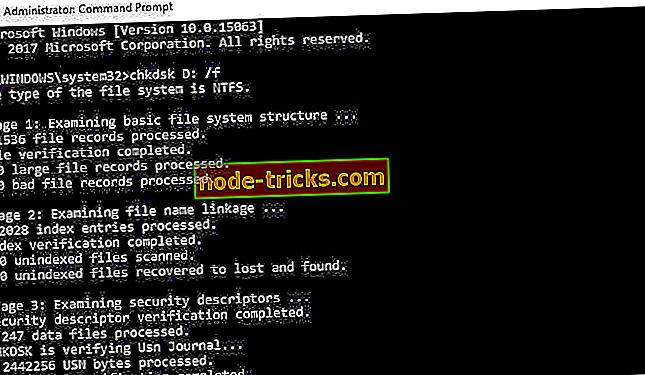
- Skriv derfor CHKDSK C: / R uten anførselstegn i kommandoprompt og trykk "Enter" -tasten.
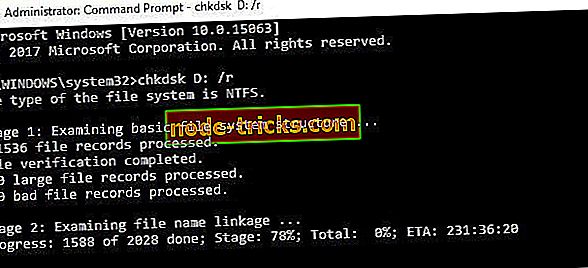
- Etter CHKDSK-prosessen, start datamaskinen på nytt etterpå.
Løsning 4: Bruk CCleaner
CCleaner er en automatisert løsning som kan brukes til å fikse Driver PNP Watchdog BSoD-problem. Dette verktøyet fjerner manglende DLLer, programvarelaseringer og ugyldige registernøkler i Windows.
Alternativt kan CCleaner også brukes til å reparere Windows-registret og gjøre det feilfritt. Også, det kommer med myriader av gode funksjoner.
Slik laster du ned, installerer og bruker CCleaner:
- Last ned CCleaner gratis versjon eller Last ned CCleaner Pro-versjonen.
- Installer og følg instruksjonene for å fullføre installasjonen.
- Etter installasjon, start CCleaner, og klikk deretter på "Analyser" -alternativet.
- Når CCleaner er ferdig med å skanne, klikker du på "Run Cleaner". Følg instruksjonene for å aktivere CCleaner reparere Windows-registeret.
Du kan også bruke andre tredjeparts registret rengjøringsmidler. For mer informasjon om de beste registret rengjøringsmidler å installere, sjekk ut våre 10 beste registret rengjøringsmidler for Windows 10.
Kanskje du fortsatt får Driver PNP Watchdog BSoD; Du kan fortsette til neste metode.
Løsning 5: Oppdater systemdrivere

For å kutte en lang historie kort, må du bruke tredjeparts programmer for å oppdatere dine ol systemdrivere. Vi anbefaler sterkt TweakBit's Driver Updater (godkjent av Microsoft og Norton) for automatisk å laste ned alle utdaterte drivere på PCen.
Løsning 6: Kjør automatisk reparasjon
Du kan også fikse Driver PNP Watchdog BSoD ved å utføre automatisk reparasjon. Du må imidlertid kanskje bruke Windows bootable installerings DVD for dette formålet.
Her er hva du skal gjøre:
- Sett inn Windows bootable installerings DVD og start datamaskinen på nytt etterpå.
- Trykk på en hvilken som helst tast for å starte fra CD eller DVD når du blir bedt om å fortsette.
- Velg språkinnstillinger, og klikk på "Neste".
- Klikk på Reparer datamaskinen din nederst til venstre.
- På skjermbildet "velg et alternativ", klikk Feilsøking> Klikk på Avansert alternativ> Automatisk reparasjon. Deretter må du vente på at Windows automatisk er fullført.
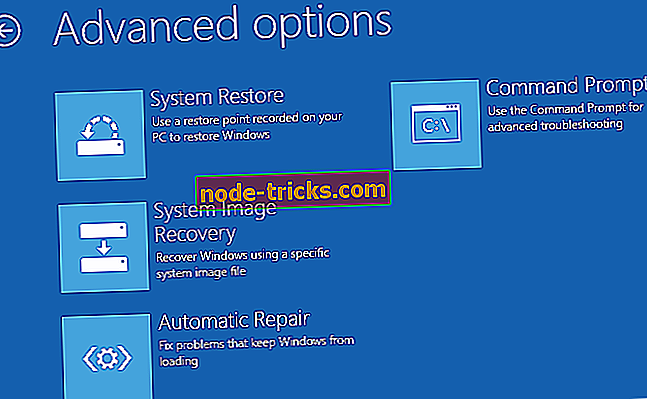
- Start datamaskinen på nytt og start opp med Windows.
Løsning 7: Installer Microsoft Hotfix
Flere Windows-brukere rapporterte suksess i å fikse Driver PNP Watchdog BSoD ved å installere Microsoft Hotfix som rapportert av enkelte Windows-brukere.
Slik gjør du dette:
- Gå til Microsoft Support.
- Nå, klikk på menyen for hurtigreparasjonsnedlastning
- Etter nedlasting, installer hurtigreparasjonen ved å følge instruksjonene
- Start datamaskinen på nytt etterpå.
Løsning 8: Kjør Windows Update-feilsøkingsprogrammet
Windows 10 OS har flere feilsøkingsverktøy for å fikse flere problemer. I mellomtiden, for det formål med Driver PNP Watchdog BSoD-problem som finner sted under Windows Update, anbefaler vi at du bruker feilsøking for Windows Update.
- LES OGSÅ : FIX: Kan ikke installere noe på min Windows 10 PC
Feilsøkingsprogrammet for Windows Update, derimot, løser problemer som følge av nyere Windows-oppdateringer, og det er bare tilgjengelig bare på Windows 10-PCer.
Slik løser du feilsøkingsprogrammet:
- Gå til Start
- Skriv inn 'Feilsøking' uten anførselstegn i søkefeltet
- Klikk Feilsøking
- Klikk på Vis alt i venstre rute
- Velg Windows Update
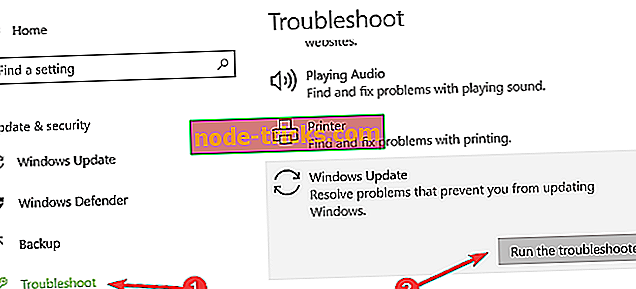
- Klikk på Neste for å kjøre Feilsøking for Windows Update, og følg instruksjonene på skjermen
Hvis du fortsatt ikke kan løse Driver PNP Watchdog BSoD-problemet etter å ha kjørt Windows Update-feilsøking, kan du vurdere å tilbakestille Windows 10-PCen.
Løsning 9: Tilbakestill denne PCen
Dette er et avansert gjenopprettingsalternativ som gjenoppretter PCen din til fabrikkstatus. Slik gjenoppretter du Windows 10-PCen:
- Slå hardt av PC-en 3 ganger til Advanced Recovery-miljøet vises.
- Velg "Avanserte alternativer".
- Nå velger du Feilsøking.
- Derfor, Klikk på "Tilbakestill denne PCen"
- Velg om du vil beholde eller slette filer og apper.
- Klikk på "Tilbakestill" for å fortsette
Løsning 10: Rerun Windows Update
Det er tilfeller hvor Windows Update-prosessen stoppes eller forstyrres av bakgrunnsprosess forårsaker Driver PNP Watchdog BSoD-problem.
Derfor anbefaler vi at du gjenoppretter Windows-oppdateringen. For å gjøre dette, start datamaskinen på nytt etter å ha fått PNP Watchdog BSoD-feilen, kontroller at PCen er koblet til en uavbrutt strømkilde før du fortsetter med Windows Update.
Følg disse trinnene for å kjøre Windows-oppdatering:
- Gå til Start> skriv inn 'innstillinger'> start innstillinger.
- Gå til Oppdater og Sikkerhet-menyen.
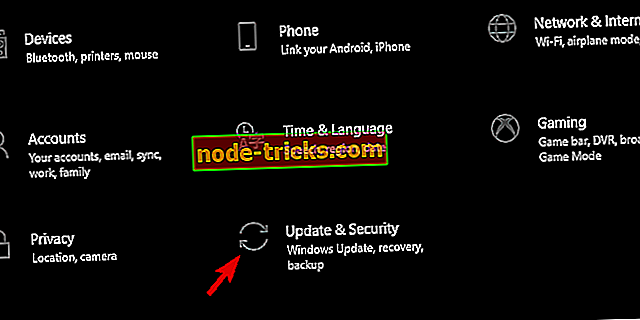
- I Windows Update-vinduet, se etter oppdateringer og installer de tilgjengelige oppdateringene.
- Når oppdateringen er fullført, start Windows-PCen på nytt.
Som konklusjon kan alle løsningene vi nevnte ovenfor potensielt løse Driver PNP Watchdog BSoD-problem. Derfor, hvis du har spørsmål om løsningene vi nevnte ovenfor. Gi oss beskjed ved å kommentere nedenfor.